希沃白板5设置自定义动画效果的方法
2023-05-25 15:11:29作者:极光下载站
如果你想要进行课件的制作,那么可以选择使用希沃白板5来操作,在希沃白板5中我们可以有很丰富的操作工具进行使用,对于我们制作课件来说是非常有帮助的,在希沃白板5中我们也可以对一些图形、图片或者文字进行动画效果的添加,并且也可以进行自定义动画效果,比如想要给自己插入的图形进行动画效果的添加,那么我们可以在动画窗口中进行操作即可,添加好动画效果之后,你可以设置一下该动画效果的声音以及速度和延时的时间,下方是关于如何使用希沃白板5给图形添加动画效果的具体操作方法,如果你需要的情况下可以看看方法教程,希望对大家有所帮助。
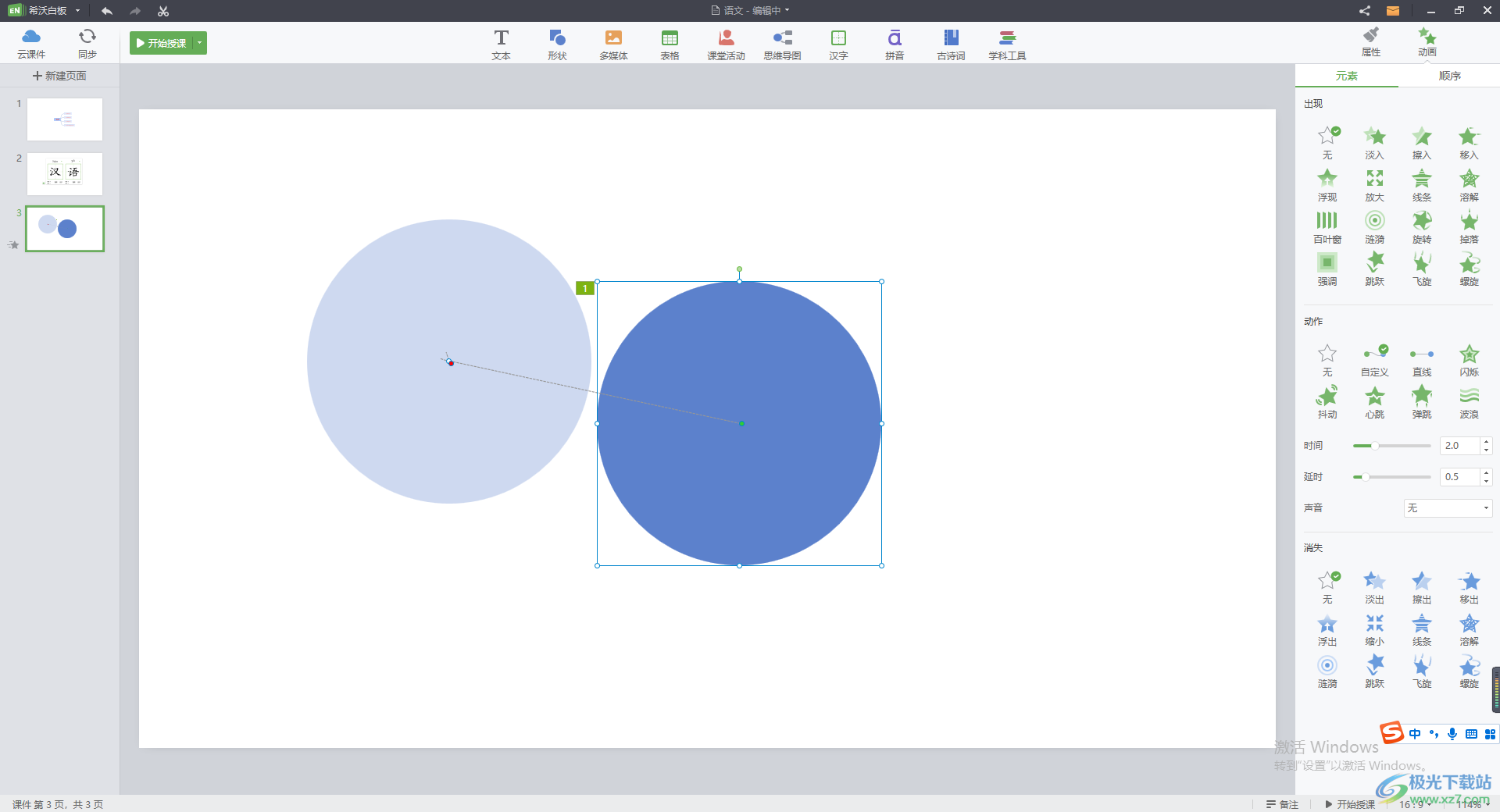
方法步骤
1.首先我们将希沃白板5点击打开,之后在打开的页面中用鼠标点击需要进行制作的课件进入。
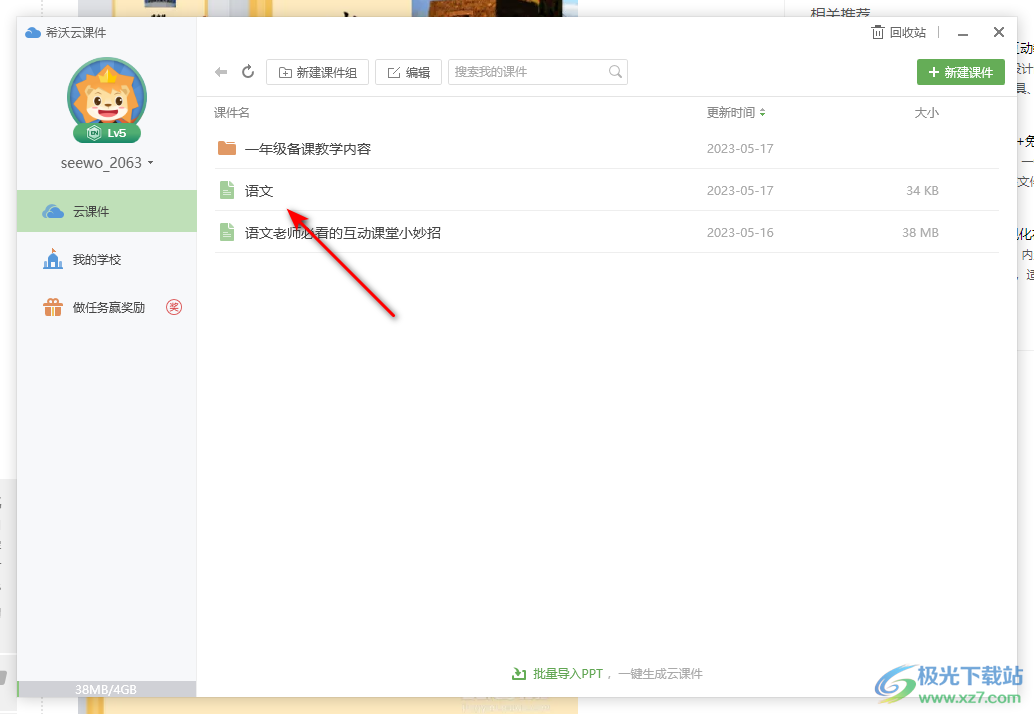
2.在打开的编辑页面中,将上方的工具栏中的【形状】选项进行点击,在下拉选项中选择自己想要插入的形状。
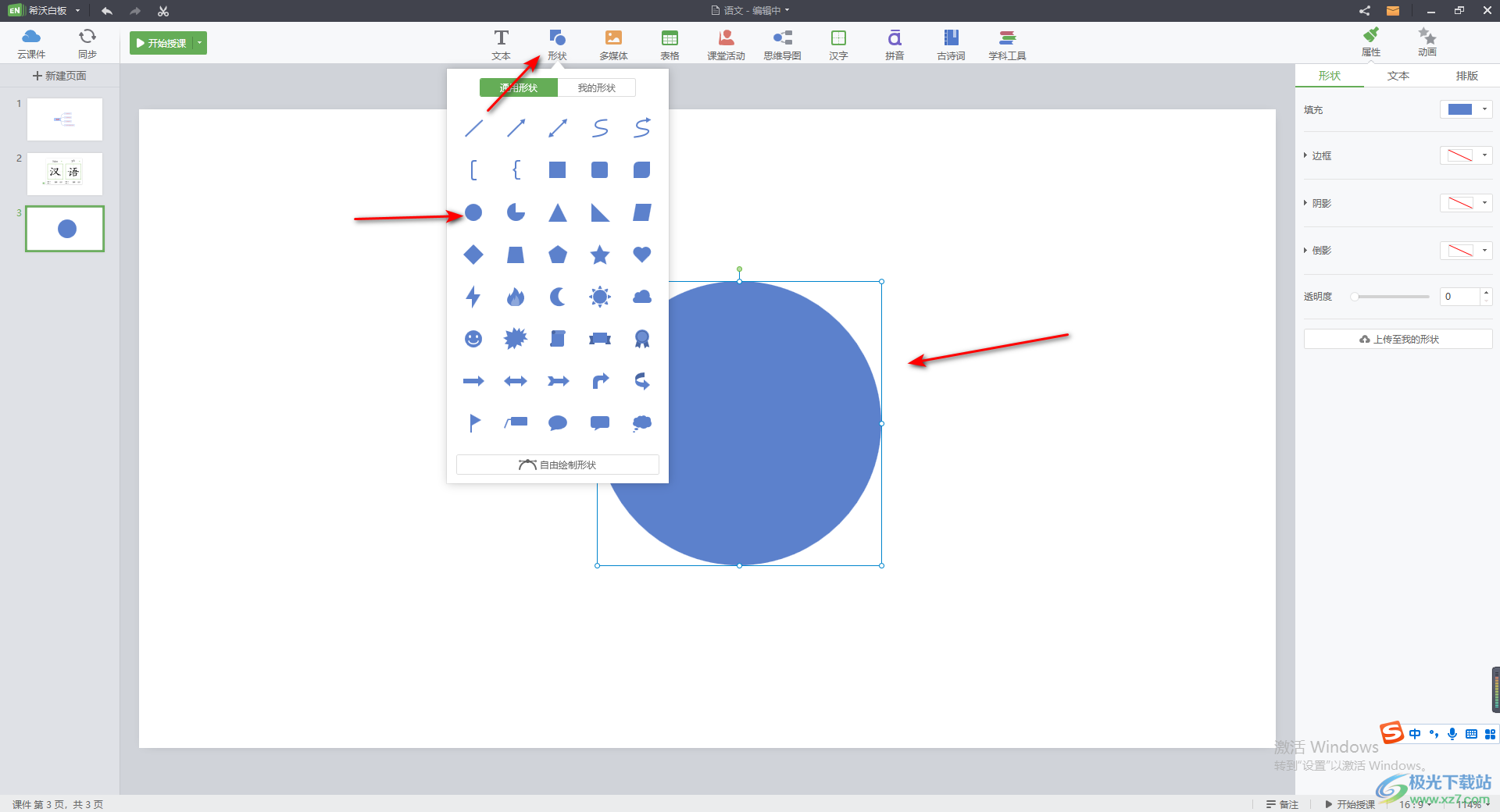
3.插入好图形之后,将鼠标定位到右上角的【动画】选项卡的位置进行点击一下,如图所示。
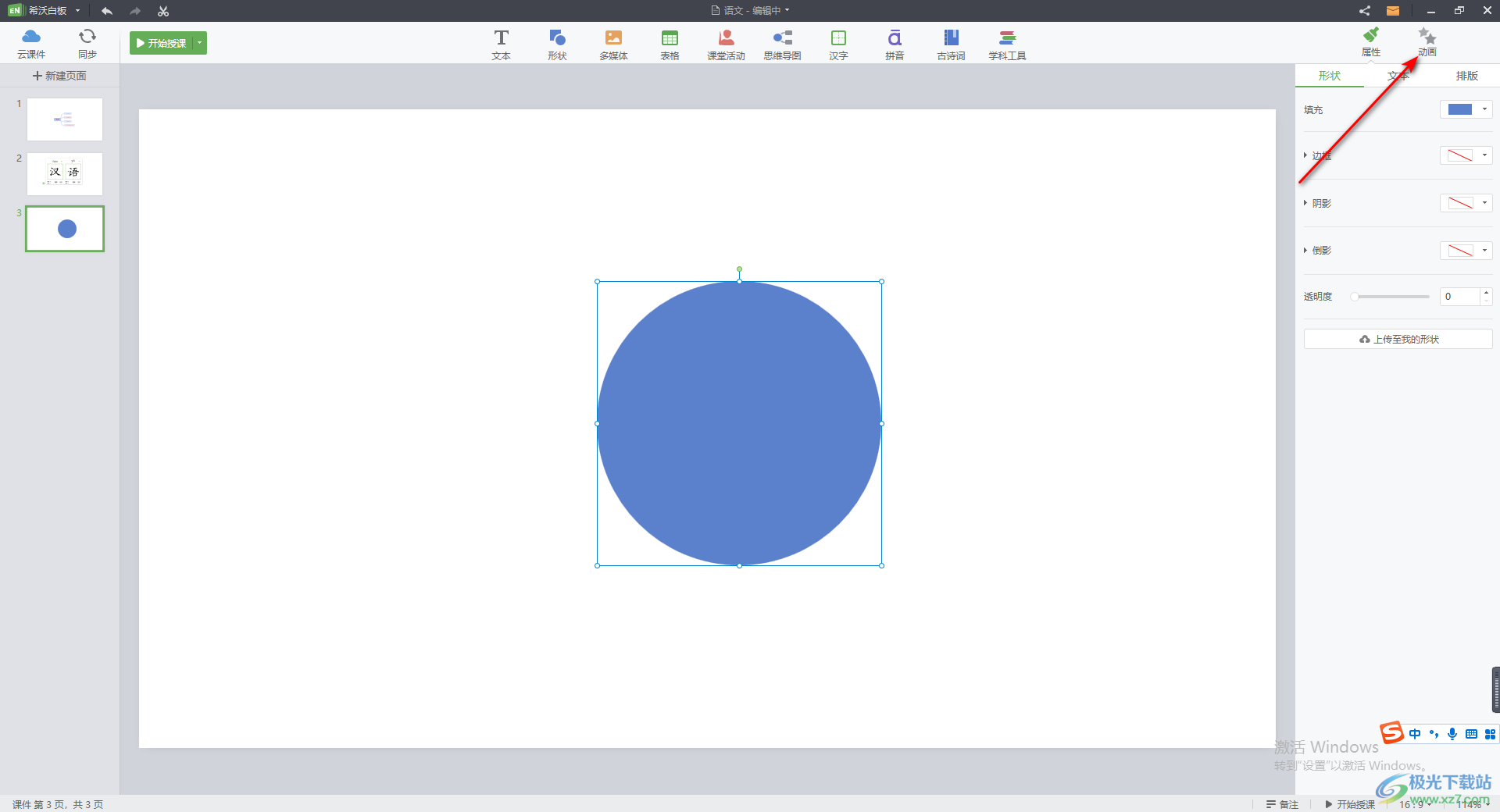
4.这时我们需要在打开的动画窗口中选择【元素】选项卡,之后在该窗口中,用鼠标左键将【自定义】这个动画效果进行点击一下。
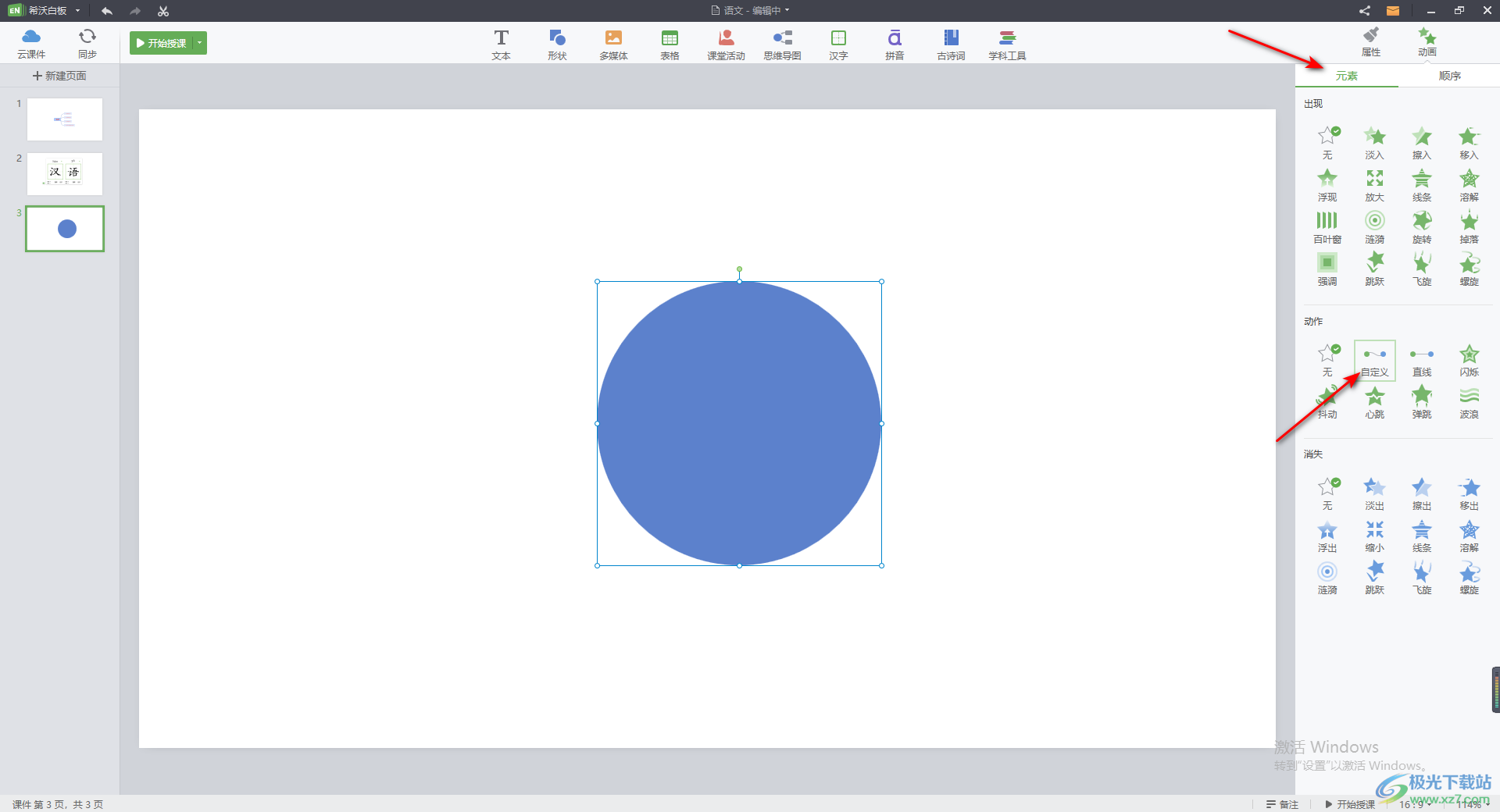
5.随后我们将鼠标左键在图形上进行线条的标记,如果你想要将图形相左上方进行移动,那么我们就将线条向左上进行勾画即可,随后就会形成图形的运动轨迹。
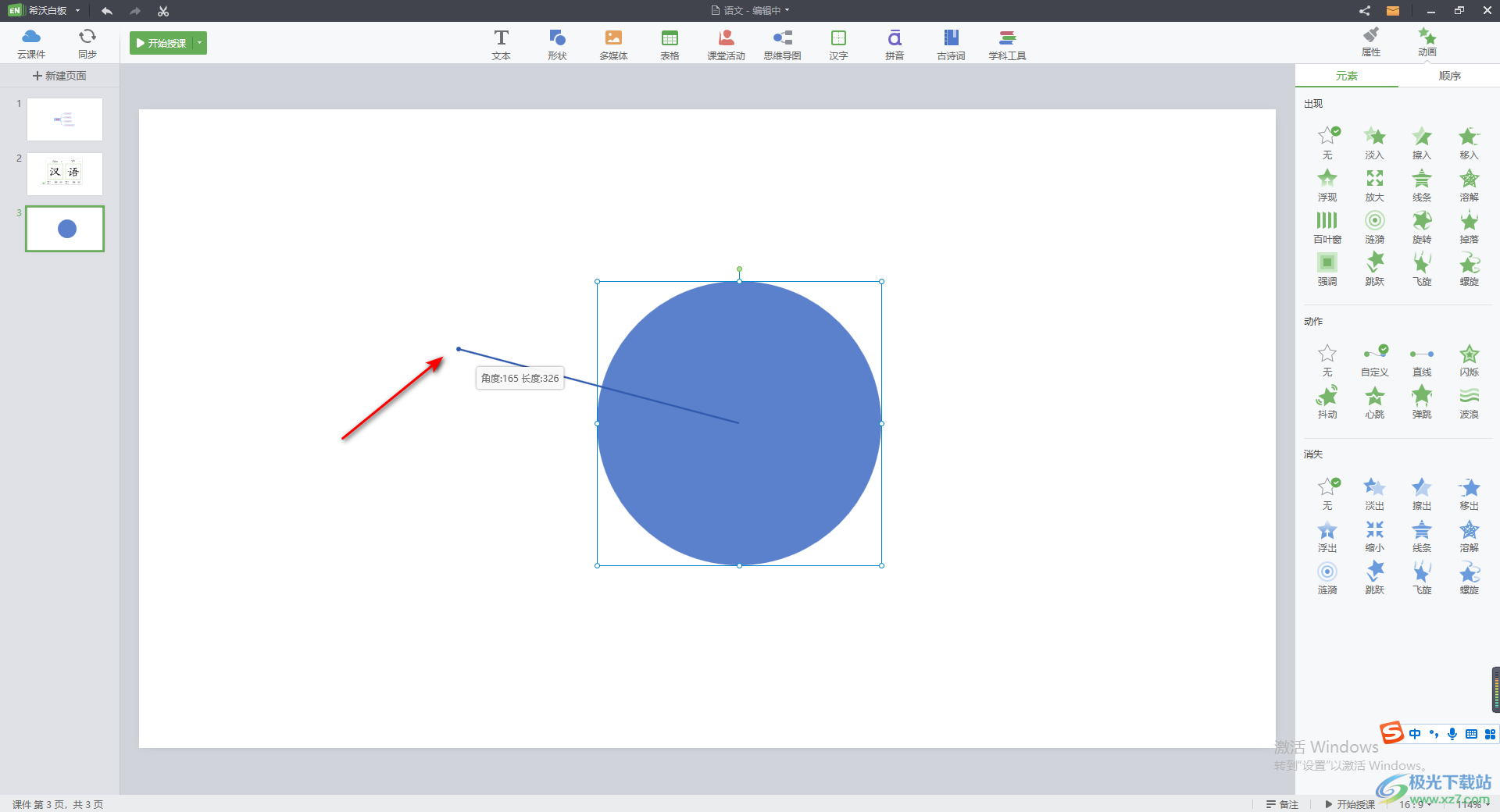
6.之后我们在右侧窗口中可以调整运动轨迹的时间和延时时间,之后可以点击左上角的【开始授课】按钮进行授课即可。

以上就是关于如何使用希沃白板5给图形添加动画效果的具体操作方法,当你制作课件的时候,想要在幻灯片中进行动画效果的添加,那么我们为文字、图形以及图表或者是图片等进行动画效果的添加,感兴趣的话可以操作试试。
